Przeglądarka Chrome jest najczęściej używaną przeglądarką na Androida, a to dlatego, że jest wstępnie załadowana na większość telefonów z Androidem i regularnie oferuje nowe i ekscytujące funkcje. Chrome pakuje w niektórych wspaniałych narzędzi, a jeśli wiesz, Google, wiesz, że są one stale pracuje, aby przynieść nowe funkcje. Podczas gdy Ustawienia Chrome pozwalają poprawić wrażenia w sieci, Flagi Chrome odblokowują nowe funkcje. Więc w tym artykule, przynosimy ci 16 fajnych Chrome Flagi dla Androida, że musisz spróbować.
Uwaga: Szukasz najlepszych Flag Chrome dla pulpitu? Kliknij link, aby je sprawdzić.
Najlepsze Flagi Chrome dla Androida (aktualizacja luty 2021)
W tym miejscu wymieniliśmy wszystkie najnowsze Flagi Chrome dla Androida, które są dostępne w Chrome w wersji 88. Możesz szybko rzucić okiem na flagi poniżej i kliknąć na link, aby przejść do odpowiedniej części. Ale zanim to nastąpi, przejdź przez nasz krótki przewodnik poniżej i dowiedz się, jak uzyskać dostęp do Flag Chrome na Androida.
-
Jak uzyskać dostęp do Flag Chrome na Androida?
Możesz uzyskać dostęp do strony Flag Chrome na Androida, wpisując chrome://flags w pasku adresu Chrome. Możesz wyszukać żądane flagi, wpisując ich nazwę w polu wyszukiwania i wyłączając/włączając je. Następnie uruchom ponownie Chrome, a flaga zostanie włączona lub wyłączona w zależności od Twojego wyboru.

Najnowsze flagi Chrome na Androida w 2021
Zrzut ekranu w trybie Incognito
Wreszcie możesz zrobić zrzut ekranu w trybie Incognito dzięki fladze Chrome, która pojawiła się w Chrome dla Androida w wersji 88 (Stable). Wystarczy otworzyć stronę Flagi Chrome i wyszukać „Incognito Screenshot” i od razu ją włączyć. Od teraz będziesz w stanie zrobić zrzut ekranu w trybie Incognito, jak również.
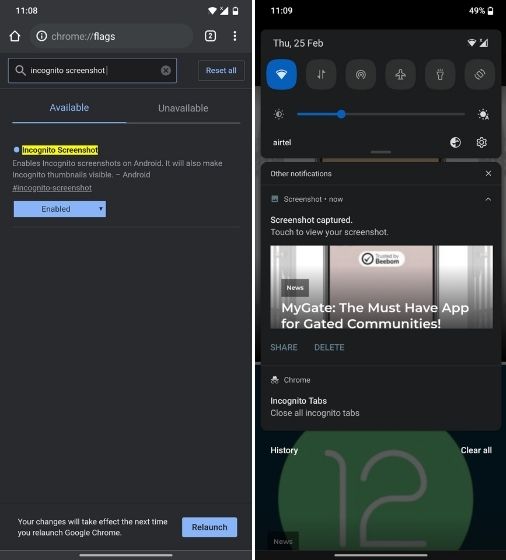
Omnibox Assistant Wyszukiwanie głosowe
Następna flaga Chrome Android, że musisz włączyć jest „Omnibox Assistant Wyszukiwanie głosowe”. To w zasadzie zastępuje Google Voice z Google Assistant w Chrome. Gdy naciśniesz przycisk mikrofonu w Chrome, przeglądarka skorzysta z pomocy Asystenta Google, by pokazać ci spersonalizowane wyniki wyszukiwania. Możesz podążać za naszym przewodnikiem i dowiedzieć się, jak korzystać z Asystenta Google w Chrome dla Androida w miejsce tradycyjnego wyszukiwania głosowego.
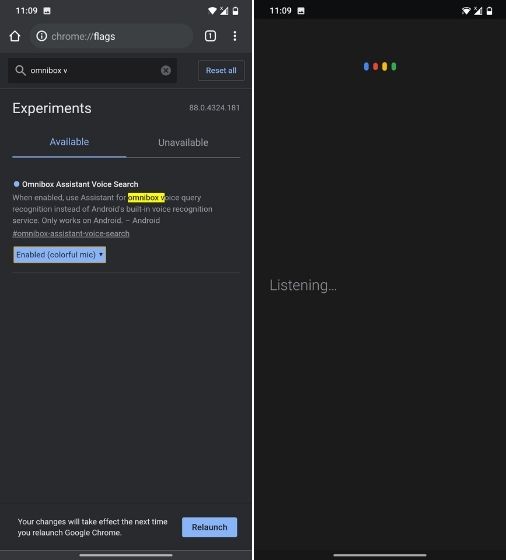
Pokaż kafelki zapytań (Wyłącz rekomendacje treści)
Możesz zauważyć, że Chrome powoli staje się nadęty zbyt wieloma reklamami i rekomendacjami treści na stronie głównej i sprawia, że doświadczenie jest naprawdę frustrujące. Jednym z nowych dodatków są miniaturki treści takich jak wiadomości, filmy, przepisy kulinarne, moda i inne. Szczerze mówiąc, nie mogłem się przejmować sugestiami Chrome’a. Więc jeśli jesteś także na tej samej łodzi, po prostu wyłączyć flagę „Pokaż kafelki zapytań” i jesteś done.
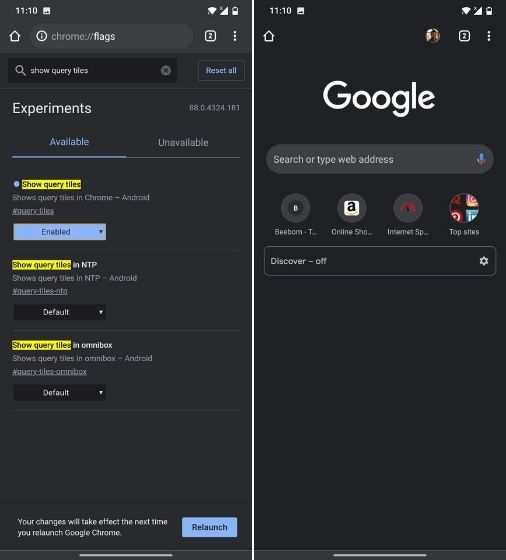
Czytaj później
Czytaj później jest powoli rozwijany zarówno na Androida na Desktopie Chrome i jest to miły mały dodatek, aby Twoje doświadczenie czytania bryza. Wraz z Zakładkami dostępna jest teraz opcja „Czytaj później”, w której można dodawać artykuły, aby przeczytać je, kiedy tylko zechcemy. Możesz włączyć tę funkcję w Chrome, włączając flagę „Czytaj później”. Myślę, że jest to jedna z najlepszych flag Chrome na Androida, która została ostatnio dodana na smartfonach.
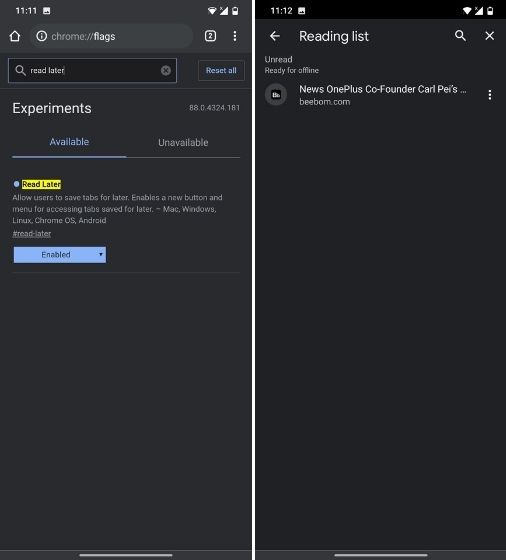
Przycisk Udostępnij w górnym pasku narzędzi
Jeśli regularnie udostępniasz artykuły i linki z Chrome, to możesz włączyć przycisk Udostępnij w górnym pasku narzędzi wraz z przyciskiem karty. Dzięki temu będziesz mógł szybko udostępniać adresy URL wszystkim zainteresowanym. Wszystko, co musisz zrobić, to otworzyć stronę Flagi Chrome na Androida i włączyć flagę „Przycisk udostępniania w górnym pasku narzędzi”. Teraz uruchom ponownie Chrome i masz to.
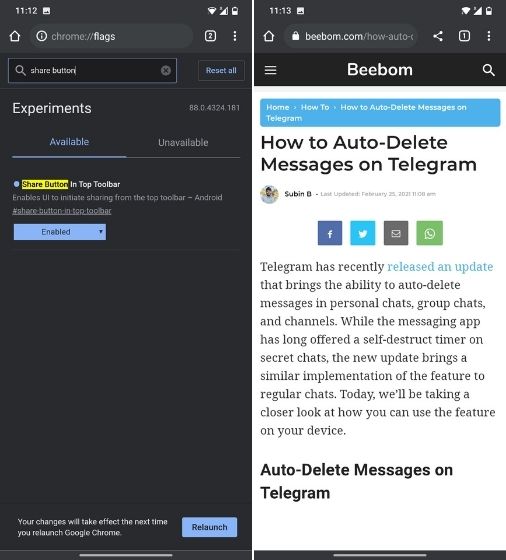
Heavy Ad Intervention
Aby złagodzić zbyt wiele reklam na stronie internetowej, Google wymyślił nową flagę Chrome o nazwie „Heavy Ad Intervention”. To rozładowuje reklamy, które używają zbyt wiele zasobów urządzenia Android smartphone. Zasadniczo, Chrome jest teraz świadomy reklam i zawsze, gdy widzi, że reklamy są paraliżując doświadczenie przeglądania, będzie automatycznie blokować je. Myślę, że Heavy Ad Intervention jest wśród najlepszych flag Chrome dla Androida i musisz go używać.
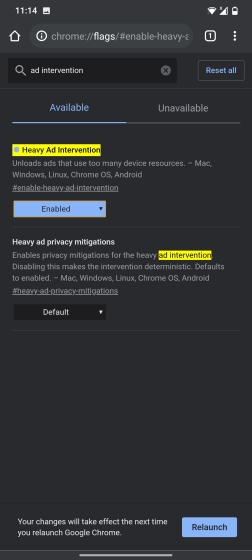
Siatka kart i Grupy kart
Deweloperzy Chrome pracowali nad funkcją grupowania kart przez długi czas i w końcu jest tutaj. Możesz wyszukać „Tab Groups” w Chrome Flags i włączyć wszystkie trzy flagi na urządzeniu z Androidem. Następnie należy wyszukać „Tab Grid Layout” i włączyć go.
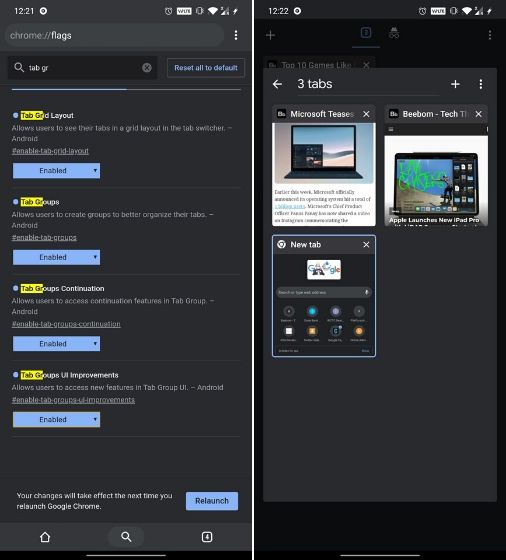
Teraz, po otwarciu strony internetowej w nowej karcie, dotknij ikony przełącznika kart i dotknij ikony „+”, która pojawi się na górze. Spowoduje to utworzenie grupy kart i można nadal dodawać i otwierać strony internetowe wewnątrz tej grupy. Ponadto, zobaczysz układ siatki kart zamiast układu poziomego na stronie tabs.
Google Lens
Google Lens integracja w końcu przybył na Chrome dla Androida. Wciąż jednak jest ukryta za flagą. Aby ją włączyć, wyszukaj „Lens” i włącz flagę „Google Lens powered image search in the context menu”. Teraz możesz odwrotnie wyszukiwać obrazy z Google Lens podczas przeglądania stron internetowych za pomocą jednego stuknięcia.
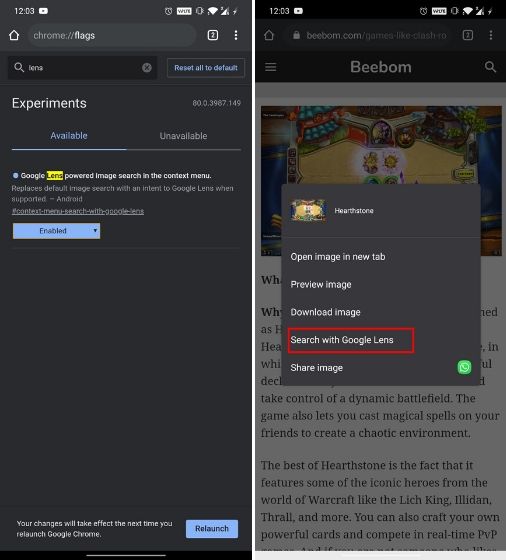
Przeglądanie stron
Czasami zdarza się, że musisz otworzyć łącze, ale nie chcesz otwierać go w nowej karcie. Cóż, Chrome ma nową funkcję „Podgląd strony” (wcześniej nazywaną sneak peek), która otwiera link na tej samej stronie, na której się znajdujesz. Jak widać na poniższych zrzutach ekranu, wystarczy długo nacisnąć łącze i wybrać opcję „Podgląd strony”, która otworzy łącze w formie nakładki na dole.
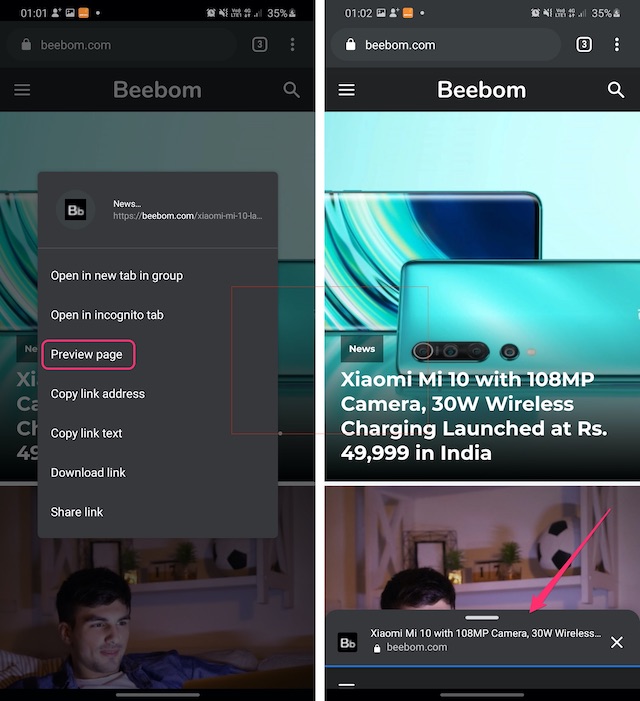
Możesz przeciągnąć palcem w górę na tej nakładce, aby sprawdzić łącze, przeciągnąć palcem w dół, aby je ukryć, i uderzyć w Zamknij, jeśli chcesz je zamknąć. Kiedy rozwiniesz tę nakładkę, strona działa tak samo jak na karcie, z wyjątkiem tego, że nie możesz używać opcji długiego wciskania. Możesz włączyć tę nową funkcję przez „chrome://flags/#enable-ephemeral-tab” i po prostu ją włączyć.
Tryb ciemny na wszystkich stronach internetowych
Chrom na Androida ma tryb ciemny, ale nie wszystkie strony internetowe mają tryb ciemny. Na przykład, strona wyszukiwania Google jest cała biała i pokazuje wyniki w białym UI. Cóż, to właśnie tam można użyć „chrome://flags/#enable-force-dark”, aby wymusić ciemny tryb na wszystkich stronach internetowych.
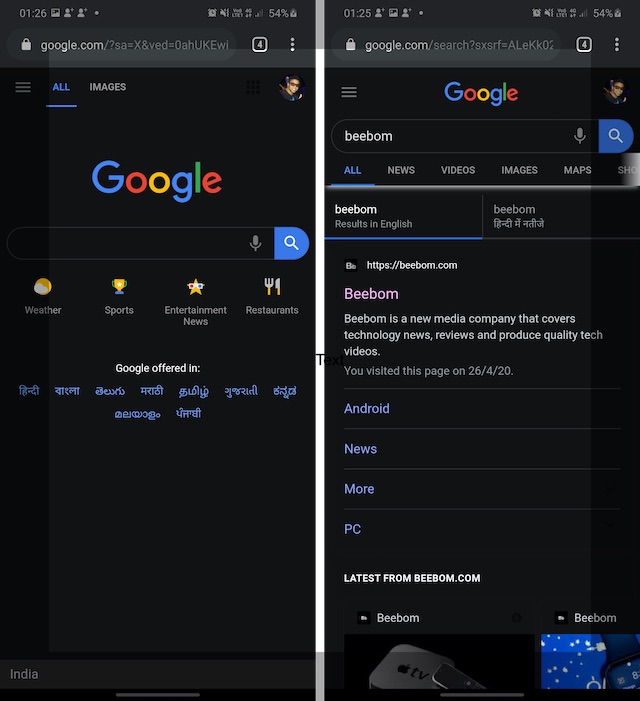
Po włączeniu tego, wszystkie strony internetowe, niezależnie od tego, czy obsługują ciemny motyw, czy nie, zamienią się w ciemne. Tak, niektóre strony nie grają z wymuszonym ciemnym motywem, ale to jest poświęcenie, które musisz zrobić dla pełnego ciemnego doświadczenia.
Włącz współdzielony schowek
Jedną z funkcji, którą zawsze chciałem w Chrome jest współdzielenie schowka i wreszcie jest. Dzięki kilku nowych flag Chrome, będzie można skopiować tekst w Chrome i wysłać go do innego urządzenia, czy to telefon lub laptop. Tak więc, po pierwsze, trzeba włączyć chrome://flags/#shared-clipboard-ui na telefonie z Androidem, a następnie w Chrome na Mac lub Windows.
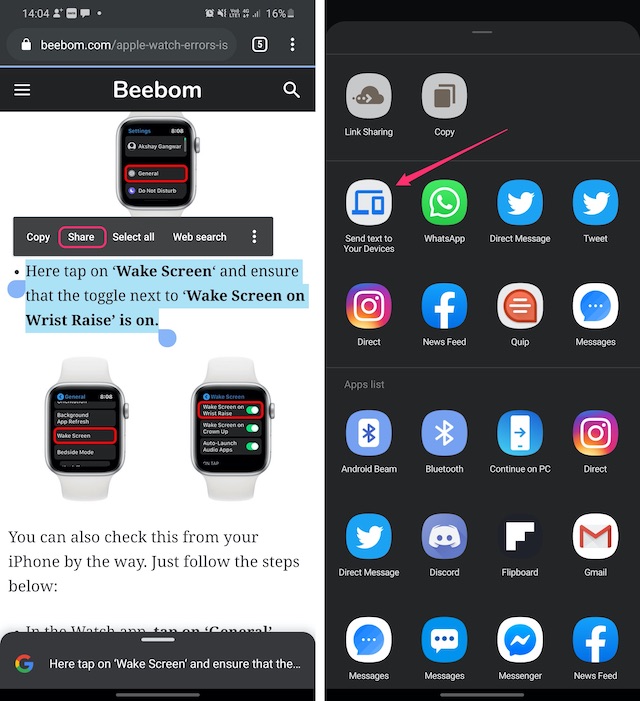
Disable Explore Websites
Ostatnio, Google idzie za burtę z sugestiami treści w Chrome i jest to bardzo frustrujące doświadczenie. Wcześniej można było wyłączyć kanał Odkryj (różni się to od kart promocyjnych) na stronie nowej karty, ale teraz flaga (Sugestia treści kanału zainteresowań) nie działa.
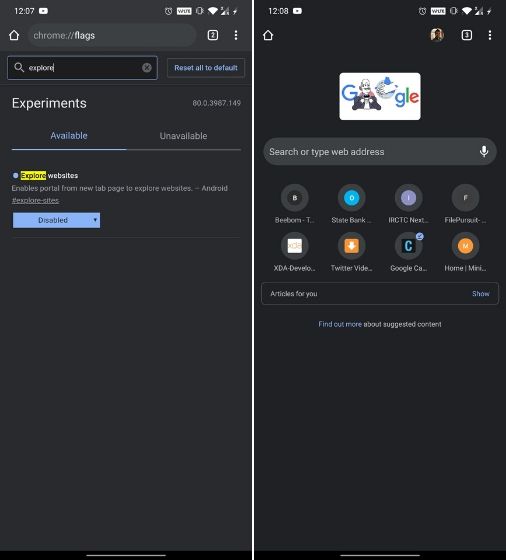
Niemniej jednak możesz usunąć menu „Top Sites” ze strony głównej. Wystarczy wyszukać „explore websites” i wyłączyć flagę całkowicie. Teraz pole Top Sites zniknie ze strony głównej.
Chrome Sharing Hub V1.5
Sharing linki to coś, co wszyscy robimy dużo podczas korzystania z Chrome na Androida i dobrze, Google planuje przynieść nowy UI udostępniania do Chrome Android. Tak, po włączeniu „chrome://flags/#chrome-sharing-hub-v1-5”, otrzymasz nowy interfejs udostępniania po naciśnięciu przycisku akcji w dowolnym miejscu.
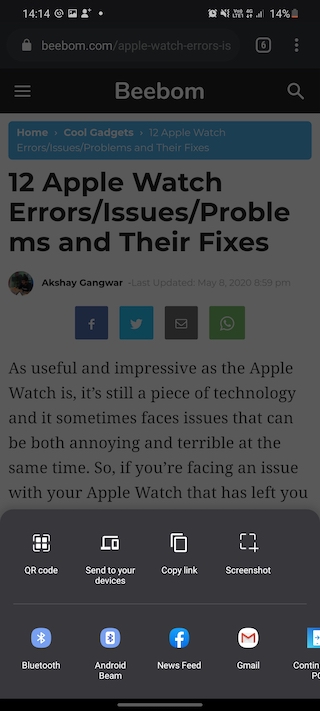
Jak widać poniżej, istnieją trzy opcje w tym UI udostępniania, w tym „Kod QR”, który powinien pozwolić Ci dzielić się adresami URL za pomocą kodu QR, ale to nie działa w tej chwili, jest też „Wyślij do urządzeń” i „Kopiuj link”, które są dość oczywiste. Oprócz tego, można nawet dodać opcję zrzutu ekranu tutaj z „chrome://flags/#chrome-share-screenshot”.
Smooth Scrolling
Są chwile, kiedy ładujemy się obszerne strony internetowe na naszych smartfonów Android tylko doświadczyć dużo lag podczas przewijania. Chociaż może to nie być problem na high-end smartfonów, to rzeczywiście problem na wielu urządzeniach z systemem Android. Jak pewnie się domyślacie, flaga „Smooth Scrolling” powinna sprawić, że przewijanie stron internetowych będzie lepsze, gdy zostanie włączona. To nie tylko poprawia przewijanie, ale także zawiera płynne przejście, aby ukryć wszelkie czkawki.

Autofill UPI Details
Wiele aplikacji płatności UPI stały się niezwykle popularne, w tym Google bardzo własne Google Pay w Indiach, i dobrze, to jest powód, że Chrome pozwala teraz zapisać szczegóły UPI tak, że można je autofill je następnym razem, gdy robisz płatności UPI. Można to włączyć poprzez „chrome://flags/#enable-autofill-upi-vpa”. Po wykonaniu tej czynności Chrome będzie w stanie rozpoznać identyfikatory UPI lub VPA i pozwoli zapisać te dane w płatnościach.
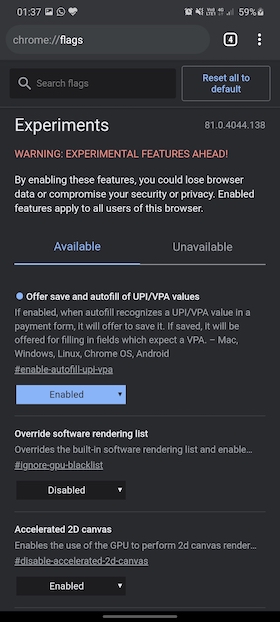
Pobieranie równoległe dla większej prędkości
Jeszcze jedna flaga Chrome, którą uwielbiam, to ta, która zwiększa prędkość pobierania w przeglądarce Chrome. Robi to, umożliwiając Chrome dostęp do funkcji „Równoległe pobieranie”, która dzieli plik na fragmenty i pobiera je jednocześnie, korzystając z pobierania równoległego.
Możesz włączyć tę flagę, wyszukując „enable-parallel-downloading”. Zwróć uwagę, że możesz nie zobaczyć żadnego zrozumiałego wzrostu prędkości pobierania przez cały czas, ponieważ jest to eksperymentalna funkcja, która zależy również od prędkości sieci.

Check Out These Cool Chrome Flags on Android
Flagi Chrome są z pewnością świetnym sposobem dla Google do testowania beta produktów, biorąc pod uwagę, że użytkownicy dostają wypróbować niektóre z nadchodzących funkcji. Wraz z wyżej wymienionymi flagami, istnieją różne inne flagi Chrome, które można sprawdzić, ale należy pamiętać, że większość z nich jest skierowana tylko do deweloperów.